اگر چندین پرینتر دارید و می خواهید یکی را به عنوان پیش فرض انتخاب کنید در این مقاله راه حل های آن را برایتان می گوییم.
راه های تنظیم پرینتر پیش فرض
این مقاله دو راه آسان را برای تنظیم چاپگر پیش فرض خود در Windows 10 و اجازه مدیریت ویندوز برای شما به شما آموزش می دهد. از هر روشی که برای شما سریعتر یا آسانتر است استفاده کنید.
چاپگر پیش فرض را در تنظیمات تنظیم کنید
می توانید مستقیماً به تنظیمات Windows 10 بروید و چاپگری را که می خواهید به طور پیش فرض استفاده کنید انتخاب کنید. این امر باعث می شود چاپ با یک کلیک بر روی چاپگر دلخواه شما سریعتر انجام شود.
1- منوی Start را با کلیک روی نماد Windows در سمت چپ پایین صفحه باز کرده وSettings را انتخاب کنید.

2- حالا Devices را در بالای پنجره باز شده انتخاب کنید.

3- Printers & Scanners را در سمت چپ انتخاب کرده و چاپگر مورد نظر خود را در سمت راست انتخاب کنید.

4- در زیر نام پرینتر بر روی Manage کلیک کنید.

5- و در آخر بر روی Set as default کلیک کنید.

پرینتر پیش فرض در Control Panel
مراحل زیر را برای تنظیم پیش فرض پرینتر در کنترل پنل دنبال کنید:
1- در ابتدا در سرچ ویندوز عبارت Control Panel را تایپ کنید و سپس آن را باز کنید.

2- در Hardware and Sound گزینه View devices and printers را انتخاب کنید.

3- در میان پرینترها به سمت پایین اسکرول کنید و پرینتری را که می خواهید روی آن کلیک راست کنید و Set as default printer را انتخاب کنید.

تنظیم پرینتر پیش فرض به عنوان آخرین دستگاه استفاده شده
یکی دیگر از گزینه های مفید در ویندوز 10 این است که چاپگر پیش فرض خود را به عنوان آخرین دستگاهی که در آن مکان استفاده کرده اید تنظیم کنید. بنابراین ، برای مثال اگر بین خانه و محل کار خود سفر می کنید ، می توانید چاپگر پیش فرض را به عنوان چاپگری که اخیراً در آن مکان استفاده کرده اید ، تنظیم کنید.
1- روی آیکون Windows در پایین سمت چپ صفحه کلیک کنید و Settings را انتخاب کنید.

2- روی Devices کلیک کنید.

3- Printers & Scanners را در سمت چپ انتخاب کنید. در زیر لیست چاپگرها در سمت راست،تیک گزینه Let Windows manage my default printer را علامت بزنید.
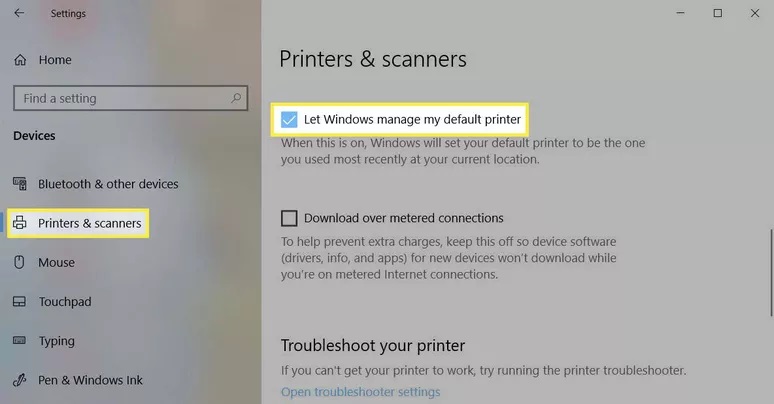
کنترل پرینتر خود را در ویندوز 10 به دست بگیرید
به جای انتخاب پرینتری که می خواهید هر بار از آن استفاده کنید، پرینتر پیش فرض خود را به جای آن تنظیم کنید. سپس می توانید با مراحل کمتری بسیار سریعتر چاپ کنید.

نظرات در مورد : نحوه تنظیم پرینتر پیش فرض در ویندوز 10